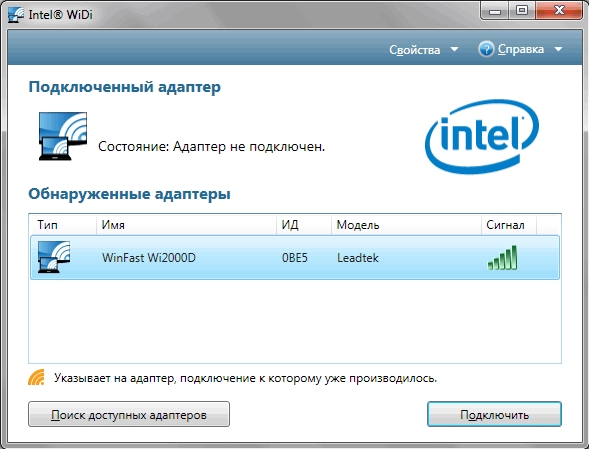Описание и рекомендации
Miracast – технология беспроводной передачи сигнала мультимедиа с компьютера, ноутбука, мобильных устройств на большой экран – ЖК телевизоры.
Стандарт утвержден группой компаний WiFi Alliance в 2012 и сегодня поддерживается всеми популярными операционными системами. Оригинальность технологии обусловлена форматом сопряжения.
Когда оба модуля передатчик (ПК, смартфон, планшет) и приемник (TV) поддерживают технологию – дополнительное приложение не требуется.
При отсутствии совместимости: для ноутбука и мобильных устройств необходимо установить драйвер или софт. На телевизор через кабель подключается специальное оборудование, поддерживающее эту технологию.
Дополнительная информация о стандарте
Технология охватывает широкий спектр устройств с обеими архитектурами процессоров: прогрессивная x64 и устаревающая разрядность 32-бита. Ключевой мотив использовать Miracast на мобильных устройствах – перевод изображения с маленького экрана на большую жидкокристаллическую панель.
Другие преимущества технологии:
- использование стандарта IEEE 802.11n, обеспечивающего высокоскоростную передачу сигнала мультимедиа, что минимизирует паузы в играх;
- сохранение FPS при значимом повышении качества графики;
- поддержка объемного видео – возможность 3D трансляций;
- простота сопряжения разнообразных устройств;
- создание внутренней сети без вмешательства извне, что повышает уровень безопасности;
- мощные алгоритмы сжатия сигнала, исключающие сбои при трансляции видео в формате Full HD.
К достоинствам можно отнести факт популяризации технологии. Все больше моделей TV поддерживают стандарт Miracast.
К недостаткам относится только невозможность передачи сигналов Ultra HD. Этот изъян не будет актуален еще несколько лет. Устройств, обеспечивающих столь высокое качество графики по-прежнему немного, а их стоимость препятствует масштабному внедрению.
Работа Miracast на компьютере с Windows 10/11
Обе последние редакции ОС от Microsoft поддерживают беспроводной стандарт WiFi Alliance. Подключение Миракаст на ПК осуществляется бесплатно через меню на русском языке (при региональной настройке на РФ).
Достаточно нажать клавишу «Пуск», выбрать секцию «Параметры» и перейти на вкладку с устройствами.
Необходимо выбрать опцию добавления, далее «Беспроводной дисплей или док-станция» и запустить сканирование. По завершению отобразиться список ТВ, к которым можно подключиться.
Более краткий вариант реализуется через комбинацию Win+P. В появившемся окне следует выбрать «Подключение к беспроводному устройству», что активирует поиск совместимых TV-панелей.
При невозможности подключения, следует выявить источник проблемы, последовательно проверив следующее:
- Сеть WiFi должна быть подключена. Желательно загрузить с сайта производителя последние драйверы под ваш модуль беспроводной связи и установить их.
- Поддержка WiFi-адаптером технологии Миракаст. Модули, выпущенные до 2012, точно не рассчитаны на этот стандарт.
- Модель телевизора не поддерживает Miracast. Необходимо подключить специальный WiFi-приемник к ТВ через HDMI порт.
Перечисленные проблемы и способы их решения характерны для ОС Windows 10 и 11. Наконец, обеспечить автоматическое сопряжение ПК с TV могут помочь программы из Microsoft Store.
А вот если потребуется осуществить трансляцию с любого устройства на ПК пригодится AirServer Windows 10 Desktop Edition. Это платный софт с 30-дневным пробным периодом.
Работа на Windows 7
Технология не поддерживается в этой версии ОС. Поэтому без инсталляции дополнительного софта не обойтись. Первое решение – обновить систему до редакции Виндовс 8.1 эффективно, если WiFi-адаптер компьютера поддерживает стандарт.
Менее трудоемкий вариант – подключение Miracast (WiDi). Дополнительное требование – процессоры Intel. ЦП должен поддерживать технологией Wireless Display. Аббревиатура этого стандарта и есть WiDi.
Наконец, необходим графический процессор с встроенным чипом Intel HD Graphics.
Возвращаясь к технологии WiDi, важно знать, что ее поддержка компанией разработчиком прекращена. Соответственно, загрузить инсталлятор с официального сайта не получится.
Драйверы Intel Wireless Display (WiDi) для Windows доступны у нас на сайте в нескольких вариациях:
- издание 3.5.41.0 оптимально для Семерки и версии ОС 8.1;
- редакция 6.0.66.0 рекомендована под Windows 10, 11.
Впрочем, обе версии программы работоспособны на всех выпусках Виндовс. Выбирать конкретную редакцию проще опытным путем. Поочередно установить каждую версию и после оставить оптимальный вариант.
Дальнейшее сопряжение компьютера и телевизора производится соответственно инструкции:
- активировать Миракаст в настройках ТВ;
- запустить приложение WiDi на ПК;
- выбрать желаемый монитор, если доступно несколько вариантов;
- нажать клавишу Connect.
На экране TV должен отобразиться код доступа, введите его в окно программы. Остается нажать «Продолжить», после чего изображение с ПК начнет транслироваться на телевизоре.
Miracast на Android платформе
Аналогично компьютеру, телефон и другие мобильные устройства на Андроид позволяют подключаться к TV через Miracast без стороннего софта.
Схема сопряжения смартфона и ТВ панели реализуется в 4 шага:
- Выбрать из списка беспроводных сетей WiFi, где расположен телевизор или ПК.
- Открыть секцию «Беспроводной экран» (или «Трансляция», зависит от версии оболочки и самой ОС. Находится, как правило, в шторке уведомлений — верхнее меню). Включить эту функцию.
- Дождаться отображения листа доступных устройств. Выбрать нужный вариант и отметить пустой бокс.
- Убедиться, что на экрана запустилась трансляция.
Инструкция работоспособная для большинства смартфонов Android.
Для устройств Huawei сопряжение незначительно отличается. Вначале также активируется WiFi. Далее, нужно провести вниз по строке состояния, пока панель уведомлений полностью не откроется. Необходимо включить функцию «Беспроводная проекция», после чего автоматически запустится поиск Miracast устройств.
Альтернативный способ запустить трансляцию с мобильного устройства на телевизор реализуется через специальные приложения. Существует множество программ для сопряжения.
Наш сайт предлагает два наиболее распространенных приложения – Miracast WiFi Display и Беспроводной дисплей. Ссылки на Google Play и отдельные APK-файлы доступны в соответствующем разделе (см.ниже).
iOS и iPadOS
Синхронизация Айфон и другой продукции компании Apple с внешними устройствами по стандарту Miracast также не требует углубленных знаний. Аналогично предыдущему пункту, необходимо выбрать WiFi сеть, в которой «вещают» домашние Миракаст приемники. Естественно потребуется активировать в настройках само беспроводное подключение к сети.
Далее необходимо в панели быстрого доступа выбрать модуль вещания AirPlay (или «Повтор экрана»). Это превращает смартфон в передатчик. Остается подобрать под него приемник, если лист содержит более одного варианта.
Обратное сопряжение
Синхронизация смартфонов со SmartTV происходит автоматически через настройки телевизора. Вначале необходимо активировать окно главного меню нажатием клавиши Smart Home.
Дальнейший порядок действий:
- перейти в «Настройки»;
- выбрать раздел «Сеть»;
- найти опцию Miracast/Intel WiDi и включить функцию;
- нажать на экране смартфона появившуюся надпись Миракаст;
- среагировать на всплывающее меню в телефоне, выбрав вариант «Принять».
Сопряжение TV и мобильных устройств или компьютера позволяет обмениваться сигналами в обоих направления. Можно смотреть на смартфоне телевизионные трансляции или наслаждаться размером ЖК панели при игре с телефона.
Заключение
Скачать Miracast софт для ПК, ноутбука и мобильный устройств можно у нас. На сайте бесплатно доступны драйверы и специальное программное обеспечение, необходимое для подключения стандарта. В большинство приложений русская версия интерфейса.
Скриншоты
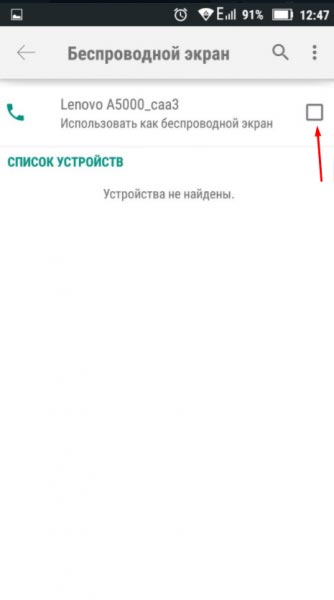
Другие версии
Скачать Miracast — Wifi Display для Android (Play Маркет)
Скачать Miracast — Wifi Display 2.1 для Android (APK)
Скачать Miracast — Wifi Display 2.0 для Android (APK)
Скачать Miracast (беспроводной дисплей) для Android (Play Маркет)
Скачать Miracast (беспроводной дисплей) 1.1.5 для Android (APK)
Скачать Miracast (беспроводной дисплей) 1.1.4 для Android (APK)
Скачать Intel Wireless Display 3.5.41.0 для Windows (ZIP)
Скачать Intel Wireless Display 6.0.66.0 для Windows (ZIP)
Похожие программы
«Miracast» — этот программный софт поможет передавать данные без использования проводов, и естественно он поддерживается в новых версиях Windows.
Применяя данный софт, вы также сможете передавать картинки и фото с монитора компьютера на другую технику, работающие с софтом «Miracast»: телефоны, смарт — телевизоры, проекторы, планшеты, внешние экраны и так далее. Красота применения такого подключения в том, что он не нуждается в различных проводах, типа (VGA,HDMI или чего-то еще). Передача картинки транслируется через сеть Wi-Fi, и единственным условием, которое пользователь должен соблюдать, это подключение всех устройств («приемника» и «приемника») в оной единой сети.
Применение софта «Miracast» на операционной системе Windows 10 версии:
Ранее, в этой статье мы сообщали вам, что софт «Mira», интегрирован в Windows 10 версии, поэтому вам не требуется загрузка и установка каких-либо дополнительных приложений и драйверов. Просто откройте на компьютере раздел «Пуск», нажмите значок «параметры» (эмблемка шестеренки в углу слева) и перейдите в отдел с названием «Устройства». В данной вкладке ПК вы сможете найти подключенные периферийные устройства, подключенные к компьютеру. Пользователю нужно создать сопряжение с новы устройством, на которое будем «посылать» изображение. Найдите и нажмите значок «+» возле тэга «добавить Bluetooth или другое устройство», далее выбирайте раздел с названием «Беспроводной дисплей или док-станция». По завершению этих действий ОС Windows, автоматически найдет доступные устройства, подключенные к тому же Wi-Fi, что и ваш ПК либо ноутбук. По завершению процесса поиска, программа может начинать процесс трансляции, вам просто остается нажать нужную кнопку.
Прочитав статью многие пользователи понимают, что запуск передачи данных с использованием «Miracast» довольно прост. Но технология также имеет некоторые недостатки. К примеру, некоторые юзеры увидели, что в процессе трансляции картинки бывает ощутимая задержка, из-за которой вы не сможете комфортно пользоваться устройством и наслаждаться играми. Но посмотреть фотографии, кино или сериал, это да.
Основные характеристики ПО «Miracast»:
по умолчанию поддерживается в новых сборках ОС Windows;
позволяет передавать картинку на любое подключенные к одной сети устройства;
удобное беспроводное сопряжение по сети Wi-Fi;
дополнительный софт не нужен;
бывает ощутимая задержка передачи картинки.
Перед тем как скачать Miracast бесплатно на русском языке, прочитайте характеристики софта и требования к вашему устройству.
Monero 0.11.0.0 Helium Hydra

Способы использования
Давайте рассмотрим, какие преимущества дает такая технология, и какие возможности она позволяет реализовать:
- Первый случай, когда технология может пригодиться, это если у вас нет WiFi маршрутизатора, а ноутбук или ПК подключен к сети через кабель. В таком случае вы можете соединить компьютер и телевизор посредством Intel WiDi, и спокойно загружать фильмы на компьютер, включать их, а смотреть уже на большом экране;
- Бывает и так, что вы хотите посмотреть семейные фотографии, или вы считаете, что пульт слишком неудобен для писка фильмов через встроенный в телевизор браузер. Как правило, с телевизором поставляют стандартный пульт, которым очень неудобно пользоваться. А сенсорные пульты стоят дорого. В таком случае проще находить фильмы на ноутбуке, а смотреть через телевизор;
- Если у вас есть дети, вы всегда можете контролировать, что они смотрят на телевизоре, находясь в другой комнате. А при необходимости вы сможете включить другой контент;
- Также технология будет полезна фрилансерам. Как известно, от работы на близком расстоянии у человека могут уставать глаза. Чтобы избежать этого, достаточно переместить монитор дальше. Но если сделать это с маленьким экраном, то уже на расстоянии 1 метра вы не будете ничего видеть, а вот при помощи телевизора с большой диагональю можно спокойно работать на расстоянии 2-4 метров, и не напрягать зрение.
Существует еще много ситуаций, когда данная технология действительно может помочь. Давайте рассмотрим плюсы данной технологии, которые делают ее использование удобным.
Преимущества
Среди множества преимуществ технологии Intel WiDi, можно выделить такие моменты:
- Простота подключения. Телевизор сам создает нужную сеть, к которой вы просто подключаетесь с вашего устройства;
- Отсутствие задержек. Вернее, они есть, но настолько незначительные, что незаметны человеческому глазу;
- Практически все Smart телевизоры поддерживают данную технологию;
- Каждый может скачать intel widi в сети интернет, и свободно использовать ее. Программа бесплатная и находится в свободном доступе.
Особенности
Стоит помнить, что существует ряд требований, которым должен соответствовать телевизор для того, чтобы использовать данную технологию. Почти все крупные компании начали внедрять Intel WiDi в свою продукцию с 2012-2013 годов.
Заключение
Эта простая технология значительно упростила жизнь многим людям. Поэтому, если вы хотите скачать intel widi бесплатно для Windows 7, это всегда можно сделать в интернете, или на официальном сайте разработчика.

Miracast – технология, являющая частью последних версий операционной системы Windows. С ее помощью можно транслировать изображение с экрана компьютера или ноутбука на другие устройства в режиме реального времени. Есть возможность передавать видео, картинки и другой контент. Поддерживаются мониторы, телевизоры, проекторы, смартфоны, планшеты и другие устройства.
Принцип работы
Для передачи данных не нужно использовать VGA или HDMI кабель. Соединение осуществляется с помощью технологии WiFi Direct.
Как и EzCast, данная технология позволяет передавать не только видео, но и аудиосигнал. К преимуществам технологии можно отнести отсутствие необходимости использования роутеров, маршрутизаторов и другого сетевого оборудования. Соединение между приемником и передатчиком осуществляется напрямую.
Для трансляции изображения используется стандарт IEEE 802.11n. Он обеспечивает высокую скорость передачи данных и минимальную задержку. Это позволяет транслировать видео в высоком разрешении и стримить игры.
Трансляция
Для того, чтобы передавать изображение с экрана, необходимо открыть меню «Пуск», выбрать пункт «Параметры» и перейти во вкладку «Устройства». После этого пользователи могут подключить телевизор, смартфон или планшет. Поддерживается функция автоматического поиска устройств, находящихся поблизости.
Особенности
- использовать технологию Miracast можно бесплатно;
- есть возможность транслировать изображение с экрана компьютера на другие устройства;
- поддерживается функция передачи звука;
- нет необходимости использовать дополнительное сетевое оборудование и кабели;
- требуется поддержка WiFi Direct на обоих устройствах;
- технология является частью новых версий операционной системы Windows.
Описание
Miracast is a great tool for setting up a shared environment between multiple devices. It’s easy to use and makes it possible to transfer and access multimedia files with ease. The program also works with videos in high definition, so you can get the best possible viewing experience. Overall, Miracast is a great program for creating a shared space between devices.
Miracast 1.0 можно было скачать с сайта разработчика при последней проверке. Мы не можем гарантировать бесплатную загрузку этой программы.
ПО принадлежит к категории Мультимедиа, а точнее к подкатегории Потоковые мультимедиа. Самая популярная версия среди пользователей программы 1.0.
Рекомендуется проверять загруженные файлы любым бесплатным антивирусом, поскольку мы не можем гарантировать их безопасность. Это бесплатное программное обеспечение принадлежит Wi-Fi Alliance.
От разработчика:
Wi-Fi CERTIFIED Miracast ™ enables seamless display of multimedia content between Miracast ® devices. Miracast allows users to wirelessly share multimedia, including high-resolution pictures and high-definition (HD) video content between Wi-Fi devices, even if a Wi-Fi network is not available.
Мы предлагаем оценить другие программы, такие как Radioigor Natale, GO ShoutcastPlayer Widget или Quran Radio, которые часто используются вместе с Miracast.
Обновлено:
10 нояб., 2022
Последние обновления
| Скачать | |
| Разработчик: Intel | Лицензия: Бесплатно |
| Версия: 1.0 | Обновление: 24.06.2021 |
| Windows: 32|64-bit XP, Vista, 7, 8, 8.1, 10 | Размер: 86.8 MB |
| Язык: Русский, украинский, английский и др. | Категория: Системные |
WiDi – это современная технология, которая позволяет передавать видеосигнал с ноутбука на телевизор либо проектор, причём оба устройства должны её поддерживать, поэтому если вы хотите воспользоваться этим протоколом, то нужно скачать специальное приложение. Передача данных осуществляется по Wi-Fi, следовательно, вам не понадобятся провода, что более чем удобно, ведь чтобы передать изображение на ТВ-устройство, вы можете находиться в другой комнате. Если ваш ТВ не поддерживает беспроводную передачу данных, то приобретите специальный адаптер и подключить его к телевизору с помощью HDMI-кабеля.
Преимущества и недостатки беспроводного протокола
Intel Wireless Display – это полное название технологии, воспользоваться которой можно на операционной системе Windows 7 и выше, следовательно, если на вашем устройстве установлена старая версия операцинки, то советуем скачать, к примеру Windows 10 Lite x64, иначе опробовать технологию не получится. Также ваш ноутбук должен соответствовать определённым требованием, таким как наличие процессора Core i3, i5, i7 не ниже второго поколения со встроенной видеографикой и Wi-Fi-карты от Intel, в также некоторые карты от Broadcom. Всё это можно отнести к недостаткам продукта, поскольку не все устройства имеют такие комплектующие. Теперь перейдёт к плюсам WiDi:
- Минимальное время задержки при передаче картинки.
- Интуитивно понятный интерфейс.
- Трансляция видео в HD качестве.
- Отличное качество изображения и звука.
- Надёжная защита передаваемых данных
Подключение ноутбука к телевизору
После того, как вы скачали русскую версию программы для Windows 7 можно приступать к подключению ноута к ТВ-технике, также у нас на сайте вы найдёте статью касательно другой беспроводной технологии под названием Miracast. Итак, необходимо выполнить следующие действия:
- Включите Smart-телевизор и откройте приложение «Screen Share».
- Теперь запускаем на ноутбуке утилиту WiDi.
- Программа автоматически начнёт поиск беспроводного дисплея. Если же по каким-либо причинам этого не произошло, то нажимаем внизу слева на кнопку «Поиск».
- Когда ТВ будет обнаружен, вы увидите его название и кнопку «Подключиться», кликаем на неё. Также поставьте галочку возле пункта «Автоматическое подключение», если планируете постоянно использовать этот дисплей.
- После того, как вы дадите согласие на подключение, на телевизоре появится определённая комбинация цифр, которую необходимо ввести в специальном поле в нашем программном обеспечении на компьютере.
- Подключение устройств будет выполнено через несколько секунд.
Теперь всё, что происходит на экране вашего портативного девайса, будет отображаться на телевизоре. То есть, скачав софт Wireless Display для ноутбука на базе OS Windows 7, вы сможете транслировать изображение и звук на Smart-TV, ведь куда удобнее воспроизводить контент на большом экране. В видеоролике автор простым и понятным языком рассказывает, что собой представляет данная технология и как она работает.
5/5 (1)
| Стандартный установщик |
Бесплатно!
uFiler |
|
|---|---|---|
| check | Официальный дистрибутив Intel WiDi | check |
| close | Тихая установка без диалоговых окон | check |
| close | Рекомендации по установке необходимых программ | check |
| close | Пакетная установка нескольких программ | check |
|
Скачать: 403 Forbidden Скачано: 1331, размер: 575.1 KB, дата: 24.Июн.2021 |
Скачать |
✔ Наш обзор
1. While many apps in App Store only mirroring video, we’ve been working our best not only to include high quality audio but also to provide multiple casting methods in order to adapt customers’ needs.
Скриншоты



загрузить и установить Miracast: Screen Mirroring на вашем персональном компьютере и Mac
Проверить совместимые приложения для ПК или альтернативы
Или следуйте инструкциям ниже для использования на ПК
Выберите версию для ПК:
- Windows 7-10
- Windows 11
Если вы хотите установить и использовать Miracast: Screen Mirroring на вашем ПК или Mac, вам нужно будет загрузить и установить эмулятор Desktop App для своего компьютера. Мы усердно работали, чтобы помочь вам понять, как использовать app для вашего компьютера в 4 простых шагах ниже:
Шаг 1: Загрузите эмулятор Android для ПК и Mac
Хорошо. Прежде всего. Если вы хотите использовать приложение на своем компьютере, сначала посетите магазин Mac или Windows AppStore и найдите либо приложение Bluestacks, либо Приложение Nox . Большинство учебных пособий в Интернете рекомендуют приложение Bluestacks, и у меня может возникнуть соблазн рекомендовать его, потому что вы с большей вероятностью сможете легко найти решения в Интернете, если у вас возникнут проблемы с использованием приложения Bluestacks на вашем компьютере. Вы можете загрузить программное обеспечение Bluestacks Pc или Mac here .
Шаг 2: установите эмулятор на ПК или Mac
Теперь, когда вы загрузили эмулятор по вашему выбору, перейдите в папку «Загрузка» на вашем компьютере, чтобы найти приложение эмулятора или Bluestacks.
Как только вы его нашли, щелкните его, чтобы установить приложение или exe на компьютер или компьютер Mac.
Теперь нажмите «Далее», чтобы принять лицензионное соглашение.
Чтобы правильно установить приложение, следуйте инструкциям на экране.
Если вы правильно это сделаете, приложение Emulator будет успешно установлено.
Шаг 3: Miracast: Screen Mirroring для ПК — Windows 7/8 / 10/ 11
Теперь откройте приложение Emulator, которое вы установили, и найдите его панель поиска. Найдя его, введите Miracast: Screen Mirroring в строке поиска и нажмите «Поиск». Нажмите на Miracast: Screen Mirroringзначок приложения. Окно Miracast: Screen Mirroring в Play Маркете или магазине приложений, и он отобразит Store в вашем приложении эмулятора. Теперь нажмите кнопку «Установить» и, например, на устройстве iPhone или Android, ваше приложение начнет загрузку. Теперь мы все закончили.
Вы увидите значок под названием «Все приложения».
Нажмите на нее, и она перенесет вас на страницу, содержащую все установленные вами приложения.
Вы должны увидеть . Нажмите на нее и начните использовать приложение.
Шаг 4: Miracast: Screen Mirroring для Mac OS
Привет. Пользователь Mac!
Шаги по использованию Miracast: Screen Mirroring для Mac точно такие же, как для ОС Windows выше. Все, что вам нужно сделать, это установить Nox Application Emulator или Bluestack на вашем Macintosh. Вы можете получить Это здесь .
Спасибо за чтение этого урока. Хорошего дня!
Получить совместимый APK для ПК
| Скачать | Разработчик | Рейтинг | Score | Текущая версия | Совместимость |
|---|---|---|---|---|---|
| Проверить APK → | Thuan Nguyen | 1527 | 4.77669 | 1.3.3 | 4+ |
Скачать Android
Miracast: Screen Mirroring На iTunes
| Скачать | Разработчик | Рейтинг | Score | Текущая версия | Взрослый рейтинг |
|---|---|---|---|---|---|
| Бесплатно На iTunes | Thuan Nguyen | 1527 | 4.77669 | 1.3.3 | 4+ |
Как скачать и установить Miracast в Windows 11
Чтобы использовать мобильные приложения в Windows 11, необходимо установить Amazon Appstore. Как только он будет настроен, вы сможете просматривать и устанавливать мобильные приложения из кураторского каталога. Если вы хотите запускать приложения Android на своей Windows 11, это руководство для вас..
Шаги по настройке компьютера и загрузке приложения Miracast в Windows 11:
- Проверьте, совместим ли ваш компьютер: Вот минимальные требования:
- RAM: 8GB (минимум), 16GB (рекомендованный)
- Хранение: SSD
- Processor:
- Intel Core i3 8th Gen (минимум или выше)
- AMD Ryzen 3000 (минимум или выше)
- Qualcomm Snapdragon 8c (минимум или выше)
- Processor Architecture: x64 or ARM64
- Проверьте, имеет ли Miracast собственную версию Windows. Сделай это здесь ». Если собственная версия отсутствует, перейдите к шагу 3.
- Установите Amazon Appstore из Microsoft Store. Сделай это здесь ». При выборе «Получить» начнется установка приложения и автоматически установится подсистема Windows для Android.
- После установки Amazon Appstore и приложение «Настройки подсистемы Windows для Android» появятся в меню «Пуск» и списке приложений. Откройте Amazon Appstore и войдите в свою учетную запись Amazon.
- Перейдите в магазин приложений Amazon и выполните поиск по слову « Miracast ». Откройте страницу приложения, щелкнув значок приложения. Нажмите «Установить». После установки нажмите «Открыть», чтобы начать использовать приложение Miracast.
Особенности и описания
While many apps in App Store only mirroring video, we’ve been working our best not only to include high quality audio but also to provide multiple casting methods in order to adapt customers’ needs.
Miracast: Screen Mirroring can help you achieve following objectives:
— Mirror videos, games, docs… from iPhone, iPad & iPod screen to your Smart TV
— Mirror your screen with full resolution and quality
— No other TV apps needed
How to start mirroring:
— Connect your iPhone/iPad and your TV to the same wifi network
— Open the app and connect the app to your TV
— Allow your TV connect to your iPhone/iPad
— Open the app and click on Start Mirroring to start mirroring on your TV
— To stop mirroring click on top red bar of your iPhone
The app works best for iPhone 7 & above, iPad 3 & above, iOS 12 +.
Information about the auto-renewal of subscription
— The pricing are $2.99 weekly with 3 days free trial, $9.99 monthly and $39.99 lifetime
— Payment will be charged to iTunes Account at confirmation of purchase
— Subscription automatically renews unless auto-renew is turned off at least 24-hours before the end of the current period
— Account will be charged for renewal within 24-hours prior to the end of the current period. The cost depends on the selected plan
— Subscriptions may be managed by the user and auto-renewal may be turned off by going to the user’s Account Settings after purchase
— Any unused portion of the free trial will be forfeited when the user purchases a subscription
By using our app, you are agreeing to our Privacy Policy and Terms of Use at:
For any question/support, please contact us by sending an inquiry at https://phoenixmobile.io/contact.html
заявка рецензия
-
Слишком
Слишком дорого с такой ценой ваша программа некому не нужна просто

Чтобы разобраться, о чем пойдет речь и понять пользу данного приложения, немного скажем о беспроводной системе связи ПК и телевизора. Затем смело скачивайте приложение.
Например, вы хотите изображение отправить с ноутбука на экран телевизора. Использовать традиционно специальный кабель не совсем практично. Стоит задуматься о «беспроводном» методе передачи файла. Теперь понимаете, к чему мы клоним? Поначалу может показаться, что Wireless Display Intel – технология дорогая, да и не особо нужная. Но разве вы не грезили покончить с кабелями?! «Беспроводная» система более безопасная и комфортабельная. Ведь не нужно таскать оборудование, подключать различные провода. Кроме того, сокращается время на синхронизацию телевизора с ПК и облегчается работа по установке и настройке системы. Не говоря уже о том, что возможна неисправность разъемов, ремонт которых также требует времени.
Wireless Display Intel позволит сделать процедуру отправки файла мультимедиа с ПК на телевизор гораздо проще. Файл будет передаваться без потери качества. Основа для формирования WiDi – Wi-Fi стандарт. Пользователи могут применять доступ в сеть, сформировав точки входа Вай-Фай.
Для успешной синхронизации устройств телевизор должен иметь HDMI-разъем. Например, модуляторы Smart-TV, ведь в них содержатся модули Wi-Fi. Но, даже не имея такого модулятора, телевизор можно модернизировать, подключив модульный адаптер.
Без соответствующего программного обеспечения технология WiDi работать не будет. Но сначала протестируйте производительность драйверов, уже имеющихся на вашем компьютере.
Разузнать необходимую информацию вы можете 2-мя путями:
- использовав утилиту Intel Driver Update Utility Installer;
- либо самостоятельно найти нужный драйвер.
Вслед за тем, как произойдет обновление драйверов, можно приступать к скачиванию рассматриваемого нами программного продукта. После установки софта, стоит проверить, соответствует ли версия ОС с той, что находится на лэптопе. После происходит подключение телевизора к ПК.
Русской версией приложения предусмотрен следующий принцип работы: сжатие исходных данных по алгоритму; передача на ТВ-адаптер, производящий декодирование файла; передача мультимедийного контента на монитор или телевизор.
Каким бы сложным приложением не показался Intel WiDi, на самом деле, оно простое и понятное. Кроме того, с поддержкой русского языка. Скачав его, вы сможете в этом убедиться.
Периодические обновления софта позволяют избежать сбоев в работе и повысить максимально производительность системы. Если использовать более старые версии драйверов Intel WiDi, то системных ошибок и сбоев и даже отказа ПК или оборудования вам не избежать.
- наличие HDMI-разъема у телевизора;
- тв-адаптер должен иметь совместимость с технологией WiDi;
- наличие адаптера Wi-Fi с поддержкой Intel Wi-Fi;
- переключение ноутбука на Intel HD Graphics и некоторые другие особенности.
Кстати, ознакомиться с этими требованиями более подробно вы можете на официальном веб-сайте Intel. Предъявляемые к ПО жесткие требования можно считать главным минусом софта.
Если вам заинтересовала технология Wi-Di, то скачайте программу intel widi с русским языком по прямой ссылке.
Intel WiDi для Windows 7 скачать бесплатно
Технологию Miracast Windows 7 поддерживает не во всех случаях. Однако всё равно существуют способы, чтобы использовать её в этой системе. Если ваш компьютер соответствует требованиям, то это действительно стоящее дело – разобраться с Miracast и скачать его на компьютер Windows 7. Для меня это восхитительная технология, убирающая провода, флешки и роутеры из жизни. Фото, видео в Full HD и музыку можно транслировать напрямую с телефона, на целый дом и без привязки к форматам файлов.
Что такое Миракаст
Технология появилась относительно недавно – в 2012 году, однако её уже поддерживают почти все современные телевизоры. Miracast Windows 7 заменяет телевизорам соединение по проводу HDMI, используя прямое беспроводное подключение с помощью Wi-Fi Direct. Это означает, что не требуется маршрутизатор или роутер – связь происходит непосредственно между устройствами. Однако изначально Миракаст на Виндовс 7 не был предусмотрен. Это создаёт некоторые сложности при подключении, с которыми я разобрался, когда помогал другу настроить трансляцию видео с компьютера на телевизор.
Трансляция экрана с Виндовс 7: особенности
Для более поздних систем, чем Win7, проблем нет: подключение доступно в пару кликов. В ситуации с Miracast на компьютере с Windows 7 необходимо использовать дополнительное ПО. Кроме того, требуется, чтобы компьютер соответствовал системным требованиям:
- процессор производства Intel, начиная от 3-го поколения;
- встроенный адаптер беспроводной связи от Intel ;
- встроенный графический чип Intel HD Graphics.
О том, что Ваше устройство совместимо с данной технологией, может сказать наклейка на корпусе. Как правило, она выглядит как на картинке, представленной ниже.
В этом случае, поддержку Miracast для Windows 7 скачать можно в виде программы Intel Wireless Display – Intel WiDi. Однако здесь также есть особенность: компания Intel перестала поддерживать программу. Поэтому для обеспечения Миракаст для Windows 7 скачать русскую версию WiDi можно только со сторонних сайтов. С этим будьте крайне аккуратны и осторожны. Далеко не все магазины ПО добросовестны.
Установка на Виндовс 7
Проще всего Intel Wireless Display (Miracast) для Windows 7 скачать для ноутбука и для ПК, если воспользоваться поиском в интернете.
- После того, как WiDi скачан, запустите его.
- Во время установки будут проверены системные параметры. Если они не соответствуют требуемым, установить WiDi Miracast на Windows 7 не удастся.
- Однако в другом случае, вы получите полноценно работающее подключение и возможность дублировать экран на внешние мониторы.
Как настроить Miracast на Windows 7
Способ, как включить и настроить Miracast на Windows 7, достаточно несложен. Он состоит из следующих шагов:
- Включите технологию на телевизоре. Должен быть отмечен переключатель Miracast / WiDi, включен адаптер Вай Фай. На некоторых телевизорах должно быть включено «Зеркальное отображение экрана» в их собственных настройках сети. Иногда необходимо докупить внешний Миракаст-адаптер и вставить его в HDMI-разъём.
- Запустите установленный WiDi на компьютере с Win7.
- Выберите нужный монитор из списка доступных.
- Экран будет продублирован.
Возможные проблемы и пути решения
Конечно, случаются и проблемы: устройство не подключается, экран не отображается, изображение тормозит. Следует проверить, включена ли технология на телевизоре, поднести устройства ближе, обновить драйвера. Также важно то, что для Win7 во время работы программы должен использоваться именно встроенный видеочип Интел. Если у вас есть другая видеокарта, придётся её отключить на время трансляции экрана. Сделать это можно из Диспетчера устройств, и там же включить её снова, когда она понадобится.
Я редко сталкиваюсь с подключением беспроводного экрана на Win 7. Проще использовать более новые ОС. Однако если вам важно пользоваться именно «семёркой», то можете использовать описанный выше способ – и все преимущества будут для вас доступны.